现在一般的软件在使用的时候都会自动联网访问软件开发商的服务器或者网站,因为毕竟现在是网络时代了,但是有时我们使用一些国外软件,软件在国外很流行,但在国内却无法正常的使用,是由于软件没有有效的Hosts(例如Dropbox就有这种问题)。我们可以通过更改软件Hosts来解决,下面就介绍一下通用的快速找到本地应用软件可用Hosts的方法。
基本思路是,通过Sniffer嗅探器来监控本地应用的网络连接情况,然后整理其访问域名,找到这些域名的真实IP,将这些IP添加到Hosts文件即可。
我使用的是一个名为DNSQuerySniffer的嗅探工具,该工具能够实时显示本地电脑的DNS查询记录,对于每一个DNS解析查询,显示以下信息:主机名,端口号,查询ID,请求类型,请求响应时间,响应代码等记录,并返回的DNS记录的内容。域名添加到Hosts文件中,DNSQuerySniffer就不会再检测到该域名的解析,然后继续运行Sniffer嗅探器和应用软件,一个一个找出所有的无效域名,然后手动将每个域名都添加到Hosts文件即可。
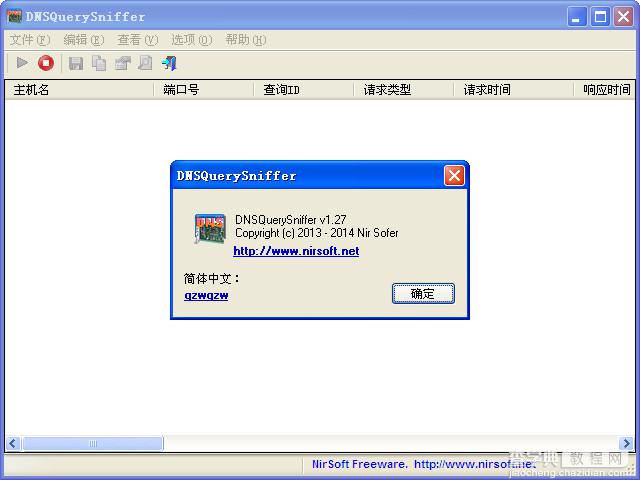
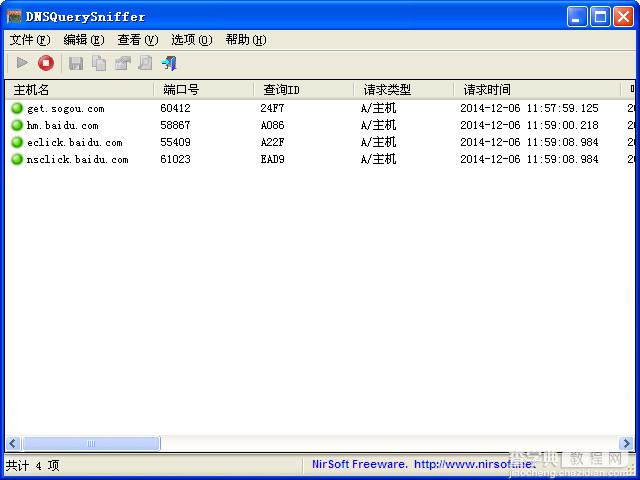
此方法是通用的寻找本地应用软件可用Hosts的方法,适合所有本地应用软件域名解析错误导致无法运行等问题。
以Dropbox软件为例,先关闭其他没用的客户端软件,打开DNSQuerySniffer,然后运行Dropbox,记录下其访问过的域名。使用一个Ping工具找出这个域名对应的ip地址。

找到可用IP后,就可以添加这个IP到Hosts文件里了,先关闭“电脑管家”、“360安全卫士”这类工具,然后编辑C:WindowsSystem32driversetchosts文件,在文件结尾添加一行“可用IP地址 目标域名”即可。
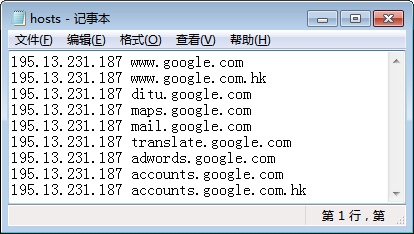
之后如果“电脑管家”、“360安全卫士”等工具检测hosts文件提供风险,只需信任这个文件并将其添加到白名单即可
域名添加到Hosts文件中,DNSQuerySniffer就不会再检测到该域名的解析,然后继续运行Sniffer嗅探器和应用软件,一个一个找出所有的无效域名,然后手动将每个域名都添加到Hosts文件即可。
小结
此方法是通用的寻找本地应用软件可用Hosts的方法,适合所有本地应用软件域名解析错误导致无法运行等问题。
hosts知识普及:
Hosts是一个没有扩展名的系统文件,可以用记事本等工具打开,其作用就是将一些常用的网址域名与其对应的IP地址建立一个关联“数据库”,当用户在浏览器中输入一个需要登录的网址时,系统会首先自动从Hosts文件中寻找对应的IP地址,一旦找到,系统会立即打开对应网页,如果没有找到,则系统再会将网址提交DNS域名解析服务器进行IP地址的解析。
存储位置
hosts文件在不同操作系统(甚至不同Windows版本)的位置都不大一样:
Windows NT/2000/XP/Vista/7/8(即微软NT系列操作系统):默认位置为%SystemRoot%system32driversetc,但也可以改变。动态目录由注册表键HKEY_LOCAL_MACHINESYSTEMCurrentControlSetServicesTcpipParametersDataBasePath决定。其中,%Systemroot%指系统安装路径。例如,Windows XP/Windows 7/Windows 8 安装在C:WINDOWS,那么Hosts文件就在C:WINDOWSsystem32driversetc中。


